IOS 16: Jak ustawić inny ekran blokady i tapetę ekranu głównego na iPhonie
Różne / / April 03, 2023
iOS 16 skupiał się głównie na wprowadzaniu zmian do tapety na iPhonie. Nastąpiła jednak niewielka zmiana w procedurze ustawiania tapety. W związku z tym wielu użytkowników było zdezorientowanych, zastanawiając się, jak to zrobić. Dlatego, aby to wszystko wyjaśnić, oto przewodnik dotyczący ustawiania innej tapety ekranu blokady i ekranu głównego na iPhonie z systemem iOS 16 lub nowszym.

W tym artykule dowiesz się wszystkiego, co musisz wiedzieć o aktualizacjach tapet, a także o tym, jak ustawić inną tapetę ekranu blokady i ekranu głównego na iPhonie. Więc zacznijmy.
iOS 16: największa aktualizacja tapet na iPhonie
Apple zawsze świetnie się spisywał, dodając piękny zestaw tapet. Początkowo byliśmy rozczarowani, widząc, że iOS 16 przegapił dobrą kolekcję tapet. Jednak było tak wiele dodanych funkcji, które to zrekompensowały, a my jesteśmy ich wielkimi fanami.
Po pierwsze, tapety z efektem głębi były czymś, w czym się zakochaliśmy. To było niesamowite, jak iOS 16 mógł dodać efekt głębi między elementami zegara i tapety. Co więcej, możesz również zmienić kolor zegara, aby pasował do tapety.

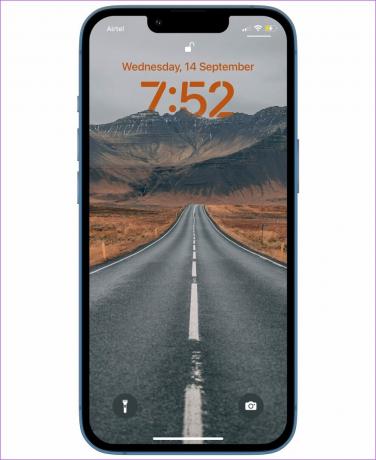
Kolejną cechą, którą lubimy, jest możliwość ustawienia tapet emoji. Możesz wybrać tapetę z gotowego ustawienia lub utworzyć niestandardową tapetę z emotikonami. Możesz wybrać dowolne emotikony i uwolnić swoją kreatywność na tym samym.


Ponadto uwielbiamy dodane tapety z pogodą na żywo i astronomią, które zapewniają wciągające wrażenia.


Ogólnie rzecz biorąc, sekcja tapet na iPhonie przeszła gruntowny remont w iOS 16. Aby jak najlepiej go wykorzystać, możesz ustawić różne tapety na ekranie głównym i ekranie blokady.
Jak dodać różne tapety na ekranie głównym iPhone'a i ekranie blokady
Oto, jak możesz ustawić inną tapetę ekranu blokady i ekranu głównego na swoim iPhonie. Zacznijmy od wybrania tapety na ekran blokady.
Krok 1: Otwórz aplikację Ustawienia i wybierz Tapeta.


Krok 2: Stuknij w „Dodaj nową tapetę”.

Krok 3: Wybierz tapetę z kolekcji. Możesz wybierać spośród emotikonów, astronomii, pogody itp.
Wskazówka: Jeśli chcesz wybrać niestandardową tapetę, wybierz opcję Zdjęcia na stronie „Dodaj nową tapetę”.


Krok 4: Po wybraniu tapety masz dwie opcje:
- Ustaw jako parę tapet: Będziesz mieć wybraną tapetę zarówno dla ekranu blokady, jak i ekranu głównego.
- Dostosuj ekran główny: Będziesz mógł wybrać inną tapetę ekranu głównego. Umożliwi to zmianę tapety ekranu głównego bez zmiany tapety ekranu blokady.
Wybierz więc opcję Dostosuj ekran główny.


Teraz przyjrzyjmy się dostosowaniu i dodaniu innej tapety ekranu głównego.
Jak dostosować i ustawić inną tapetę ekranu głównego
Kolor: Jeśli chcesz dodać jednokolorową tapetę na ekran główny, możesz wybrać opcję Kolor. Możesz również wybrać kolor do wyboru z palety.
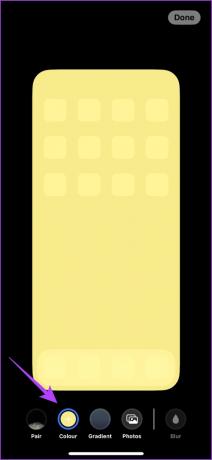

Gradient: Jeśli chcesz wybrać gradient koloru jako tapetę ekranu głównego, dotknij Gradient. Masz do wyboru kilka opcji gradientu kolorów.


Zdjęcia: Jeśli chcesz wybrać niestandardową tapetę, możesz dotknąć Zdjęcia i wybrać tapetę. Możesz wybrać zrobione zdjęcia lub pobrane tapety online.


Pasujący ekran blokady i tapeta ekranu głównego: Jeśli chcesz zachować tę samą tapetę na ekranie głównym, możesz dotknąć Paruj. Dodatkowo możesz rozmyć tapetę na ekranie głównym, aby uzyskać lepszą widoczność ikon, dotykając opcji Rozmycie.


I to wyjaśnia wszystko, co musisz wiedzieć o używaniu innej tapety ekranu blokady i ekranu głównego na iPhonie z systemem iOS 16. Jeśli jednak masz więcej pytań dotyczących tego samego, możesz zajrzeć do naszej sekcji FAQ poniżej.
Często zadawane pytania dotyczące używania różnych tapet na ekranie głównym i ekranie blokady iPhone'a w systemie iOS 16
Nie, efekt głębi działa tylko na ekranie blokady, jeśli Twój iPhone ma system iOS 16 lub nowszy.
Nie, nie możesz używać widżetów na ekranie blokady z włączonym efektem głębi.
Niestety nie można już używać zdjęcia na żywo jako tapety, ponieważ nie jest ono dostępne w systemie iOS 16.
Tak, możesz zmienić tapetę na swoim iPhonie z samego ekranu blokady. Musisz długo nacisnąć ekran blokady, aby znaleźć opcje dostosowywania.
Zmień tapetę ekranu głównego bez zmiany ekranu blokady
W ten sposób możesz ustawić i używać innej tapety ekranu blokady i ekranu głównego na swoim iPhonie. Mamy nadzieję, że ten przewodnik pomógł ci w łatwy sposób to zrobić. Mamy jednak nadzieję, że dzięki kolejnym aktualizacjom przyrostowym Apple doda więcej ekscytujących funkcji do tapet!
Ostatnia aktualizacja 28 marca 2023 r
Powyższy artykuł może zawierać linki partnerskie, które pomagają wspierać Guiding Tech. Nie wpływa to jednak na naszą rzetelność redakcyjną. Treść pozostaje bezstronna i autentyczna.
Scenariusz
Supreeth Koundinya
Supreeth jest zagorzałym fanatykiem technologii i bawi się nią od dziecka. Obecnie robi to, co kocha najbardziej – pisze o technologii w Guiding Tech. Jest byłym inżynierem mechanikiem i od dwóch lat pracuje w branży pojazdów elektrycznych.

![Jak zainstalować SAP IDES dla praktyki [Windows 10]](/f/16c55fb83d8c366b331e5c287140f2e9.png?width=288&height=384)

![Kod błędu Sklepu Windows 0x8000ffff [ROZWIĄZANY]](/f/8023ca187499ca351426cf7abc7e7fab.png?width=288&height=384)